Microsoft Teams est une plate-forme de communications unifiées qui s'intègre à la suite bureautique d'abonnement Office 365 d'une entreprise.
Microsoft Teams fournit une conversation permanente sur le lieu de travail, des réunions vidéo, un stockage de fichiers et une intégration d'applications.
En d'autres termes, Microsoft Teams est la version de Microsoft d'un outil de collaboration.
Bien sûr, le chat implique également l'envoi et la réception d'images, et certains utilisateurs ont signalé qu'ils rencontraient des problèmes pour voir les images dans Microsoft Teams
J'ai beaucoup de conversations dans Teams Channel qui sont envoyées via des appareils mobiles, ce qui permet de joindre une photo. Apparemment, il y a un changement dans Teams maintenant que les photos jointes ont disparu et qu'il est impossible de les charger à partir du client de bureau.
Comment réparer les images Microsoft Teams qui ne se chargent pas
1. Essayez un autre navigateur
Microsoft Teams peut être exécuté sur une large gamme de navigateurs, y compris certains des plus populaires..
Essentiellement, il peut fonctionner sur n'importe quel navigateur pris en charge par le système d'exploitation. En passant, si vous recherchez un navigateur sur lequel exécuter Microsoft Teams, essayez cette alternative soignée et sécurisée.
2. Effacez le cache d'images de votre navigateur
2.1. Google Chrome
- Ouvrez Google Chrome
- Clique sur le trois points verticaux dans le coin supérieur droit de votre navigateur
- Sélectionner Histoire
- Cliquez sur Histoire
- Dans le coin supérieur gauche, cliquez sur l'option Effacer les données de navigation
- Met le Intervalle de temps à Tout le temps
- Cochez les trois options, notamment:
- Historique de navigation,
- Biscuits et autres données du site
- Images et fichiers mis en cache
- Cliquer sur Effacer les données
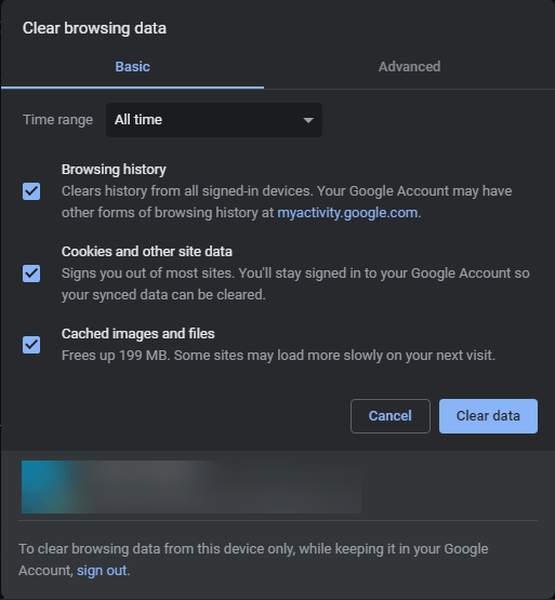
2.2. Internet Explorer
- Lancez Internet Explorer
- presse Ctrl + Décalage + Del
- presse Ctrl + H
- Clique le Réglages bouton
- Faites défiler jusqu'à l'Internet Options et cliquez dessus
- Clique le Réglage bouton
- Suivez à Histoire.
- Type 0 dans la boite Des jours pour garder les pages dans l'histoire.
- Cliquez sur D'accord.
- Revenez aux Options Internet et appuyez sur Bouton Supprimer
- Aller au Onglet Contenu
- Sélectionner Paramètres de saisie semi-automatique
- Sélectionner Supprimer l'historique de saisie semi-automatique
- Cliquez sur Effacer
- Cliquez sur D'accord
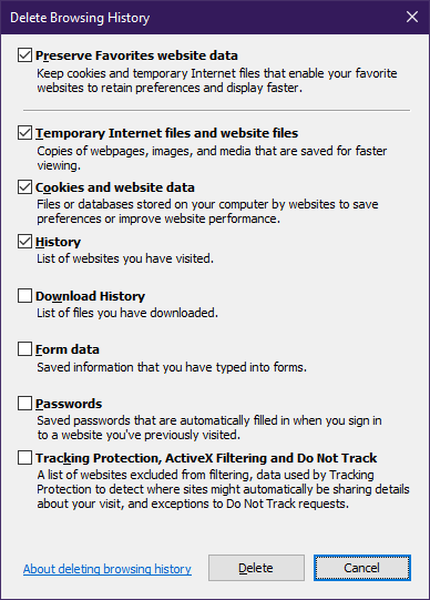
2.3. Mozilla Firefox
- Lancez Mozilla Firefox
- Clique le Bouton de menu
- Choisir Options
- Cliquez sur Confidentialité et sécurité
- Faites défiler jusqu'à Historique, cookies et données du site
- Cliquez sur Histoire claire pour effacer Tout
- Sélectionnez la plage horaire pour effacer l'historique
- dans le Liste de détails, cochez toutes les cases si vous souhaitez un effacement complet.
- Clique le Clair maintenant
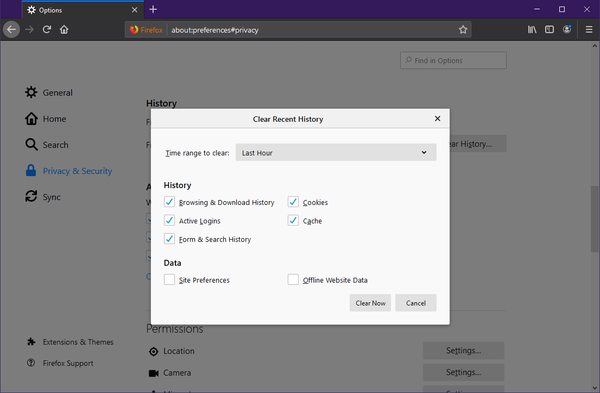
Êtes-vous fatigué d'utiliser Microsoft Teams? Essayez l'un de ces outils collaboratifs triés sur le volet!
3. Essayez d'envoyer des images depuis le client de bureau
De nombreux utilisateurs ont observé que la plupart des problèmes surviennent lorsque les images en question ont été envoyées à partir d'appareils mobiles.
Les photos publiées depuis l'application mobile disparaissent dans environ une semaine. Jusqu'à présent, tout le monde ayant ce problème utilise un iPhone. C'est un petit échantillon, mais jusqu'à présent, les utilisateurs d'Android ne semblent pas avoir le problème.
En tant que tel, essayez d'envoyer des images à l'aide du client de bureau Microsoft Teams dans la mesure du possible.
Vous pouvez le télécharger gratuitement ou une partie de la suite Office 365.
Vos images ne se chargent-elles pas non plus dans les équipes Microsoft ou connaissez-vous une solution que nous aurions pu manquer?
Veuillez nous le faire savoir dans la section commentaires ci-dessous.
FAQ: en savoir plus sur les images Microsoft Teams
- Comment publier une image sur Microsoft Teams?
Pour partager une image sur Microsoft Teams, accédez à Photos, sélectionnez la photo que vous souhaitez publier, puis cliquez sur l'icône Partager. L'étape suivante consiste à sélectionner la chaîne sur laquelle vous souhaitez publier l'image.
- Comment télécharger des images à partir de Microsoft Teams?
Pour télécharger des images à partir de chats Microsoft Teams, sélectionnez chaque image une par une, puis cliquez sur le bouton Télécharger situé dans le coin droit de l'écran.
- Où Microsoft Teams stocke les images?
Les photos et images des chats Microsoft Teams sont stockées dans SharePoint dans le cloud. La même chose est valable pour les pièces jointes.
Note de l'éditeur: cet article a été initialement publié en octobre 2019 et a été mis à jour depuis pour plus de fraîcheur et d'exactitude.
- Équipes Microsoft
- Codes d'erreur Microsoft Teams
- logiciel de productivité
 Friendoffriends
Friendoffriends



